ネットでビデオや映画を見るとき、その中のBGMや名セリフに興味を持つことがありますよね。 このとき、これらの素晴らしいオーディオを保存するには、高品質のオーディオ抽出ソフトウェアが必要です。
しかし、現在のソフトウェア市場には無数の音声抽出ソフトウェアがあふれています。十分な情報に基づいて選択できるように、この記事では、よく知られているオーディオ エクストラクターをテストし、最高の8 つのソフトをリストアップします。
オーディオ抽出ツールトップ8
ソフトウェア市場には多くのオーディオ抽出ツールがあり、選択に迷ってしまうほどです。ここでは、動画から簡単に音声を抽出できる音声抽出ソフトのベスト8をまとめました。ご参考にしてください。
オーディオ抽出ツールトップ8
- MiniTool Movie Maker
- Windows Movie Maker
- Pazera Free Audio Extractor
- Free Audio Editor
- Beecut Online Audio Extractor
- Power Audio Extractor
- TunesKit Audio Extractor
- Audio-Extractor.net
1. MiniTool MovieMaker
MiniTool によって開発された MiniTool MovieMaker は、広告なし、ウイルスなし、登録不要の無料のビデオ エディターです。ビデオ編集ツール以外にも、音量調整、バックグラウンド ノイズの除去、オーディオ マージ、オーディオのフェードインおよびフェードアウト効果の追加、そしてもちろんオーディオ抽出などにも用いることができます。
さらに、このソフトウェアはマルチトラック編集にも対応しており、複数のビデオとオーディオトラックを同時に操作できます。この機能により、音楽を重ねたり、ビデオのシーケンスを調整したり、エフェクトをより柔軟に適用することが簡単になります。
シンプルで直感的なインターフェースで、とても使いやすくなっています。音声抽出に使用するには、ビデオファイルをソフトに取り込み、希望の音声形式を選択するだけです。RMVB、3GP、MOV、AVI、FLV、MKV、MP4、MPG、VOB、WMVなど幅広いビデオフォーマットからの音声抽出をサポートしています。
MiniTool MovieMakerクリックしてダウンロード100%クリーン&セーフ
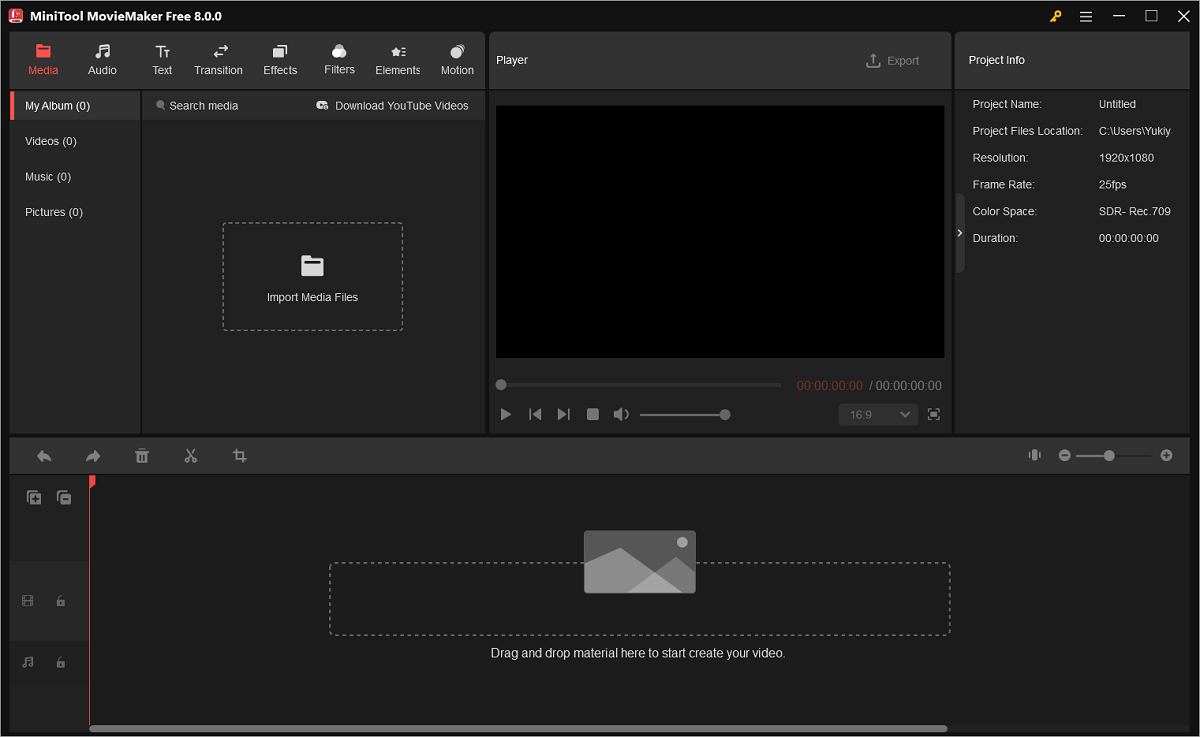
機能
- クールなテンプレートが内蔵されているので、簡単なミュージックビデオやアニメを簡単に作ることができます。
- さまざまなファイル形式に対応
- ビデオとオーディオ クリップをすばやく分割、トリミング、結合します。
- 多数の人気トランジションとエフェクトを提供します。
- 高速かつ高品質でビデオをオーディオ ファイルに変換します。
- ビデオにテキスト(タイトル、サブタイトル、クレジット)を追加できます。
- デバイスに適合したビデオやオーディオを保存することができます。
- ビデオ解像度の変更により、ファイル サイズを縮小します。
- 色補正オプションを提供します。
2. Windows Movie Maker
Windows 7またはWindows 8を使用していて、Windowsムービーメーカーがインストールされている場合、すでに無料の音声抽出ツールをお持ちです。 ここでお勧めする2つ目の音声抽出ソフトは、マイクロソフトの「Windowsムービーメーカー」で、こちらも動画から音声を簡単かつ高速に抽出することができます。
Windowsムービーメーカーは、マイクロソフトがリリースした無料のビデオメーカーでありながら、最高の音声抽出ツールでもあります。Windowsムービーメーカーで動画から音声を抽出するプロセスはとっても簡単です。具体的には、ムービーメーカーに動画を追加した後、「ファイル」>「ムービーの保存」をクリックし、「オーディオのみ」オプションを選択するだけです。
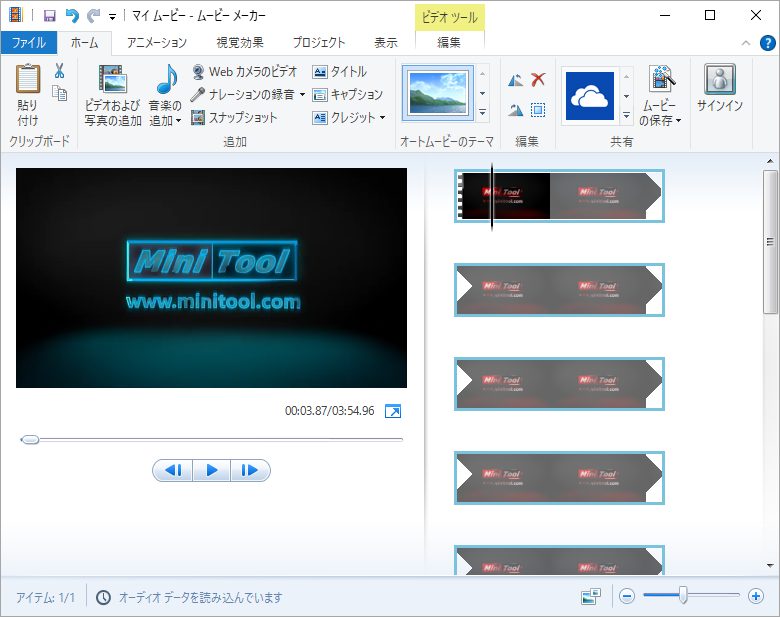
機能
- 音楽の追加、音楽の音量調整、フェードイン・フェードアウト効果の追加などをサポートします。
- 写真やビデオの簡単な整理をサポートします。
- 動画の高速トリミング、分割、高速化・低速化をサポートします。
- ビデオにエフェクト、トランジション、テキストを追加することをサポートします。
- Facebook、YouTube、Vimeoなどの人気ウェブサイトへのビデオまたはオーディオファイルの投稿をサポートします。
3. Pazera Free Audio Extractor
Pazera Free Audio Extractorは、品質を損なうことなくビデオファイルからオーディオを抽出し、MP3、AAC、WMA、FLAC、OGG、M4A、AIFF、WAV、およびその他の形式で保存できるようにする汎用オーディオコンバータです。
Pazera Free Audio Extractor のインターフェースは非常にシンプルです。動画から音声を抽出するには、動画をメインウィンドウにドラッグ&ドロップし、リストから音声形式を選択して、「変換」をクリックするだけです。さらに、上級ユーザーはエンコーダーが使用するオーディオエンコーディングパラメーター(オーディオビットレート、サンプル周波数、オーディオチャンネル、オーディオボリューム)をカスタマイズすることができます。
機能
- 音質が悪い場合は、オーディオのビットレートを上げることができます。
- チャプターに基づく入力ファイルの分割(オーディオブックによく見られる)
- オーディオの全トラックまたは選択した範囲のみの抽出または変換、
- 音声抽出または音声エンコード処理をバッチ処理で行うことができます。
- AVI、MP3、FLV、MP4、MKV、MPG、MOV、RM、3GP、WMV、WEBM、VOB、FLAC、AAC、M4Aを含む70以上のオーディオおよびビデオフォーマットをサポートします。
4. Free Audio Editor
Free Audio Editorもまた、優れた音声抽出ツールです。その名の通り、無料のオーディオレコーダーと編集ソフトです。このツールは25以上のオーディオフォーマットに対応しており、抽出したオーディオファイルをMP3、WAV、OGGなどの形式で保存することができます。
このツールは、シンプルでわかりやすいインターフェースで、音声の録音や編集を行うことができます。 あらゆるオーディオファイルのカット、トリミング、コピーをサポートします。音声抽出機能だけでなく、YouTubeの動画をダウンロードして、そこから音声を分離することもサポートしています。
機能
- サウンド カード、マイクまたは外部デバイスからの音を録音します。
- 録音やその他のオーディオ ファイルに対してビジュアル編集を実行します。
- 見事なオーディオ エフェクトとフィルターでオーディオ ファイルを完成させます。
- 幅広いオーディオ形式をサポートします。
- オーディオの結合をサポートします。
5. Beecut Online Audio Extractor
Online Audio Extractorは、オンラインビデオエディタの主な機能を持ち、オーディオ抽出器としても使用できます。また、オンラインツールに加え、デスクトップ版も用意されています。この素晴らしいツールは、ほとんどすべてのビデオフォーマット(AVI、MPG、M4V、WEBM、WMV、MP4、MOVなど)に対応しています。
このオンライン音声抽出ツールは、品質を損なうことなく、ワンクリックで動画から音声を分離することができます。スライダーをドラッグするか、開始時刻と終了時刻を入力することで、ビデオの特定の時間から音声を抽出することができます。BeeCutは、YouTube動画から音声を抽出することもできる多機能なプログラムです。
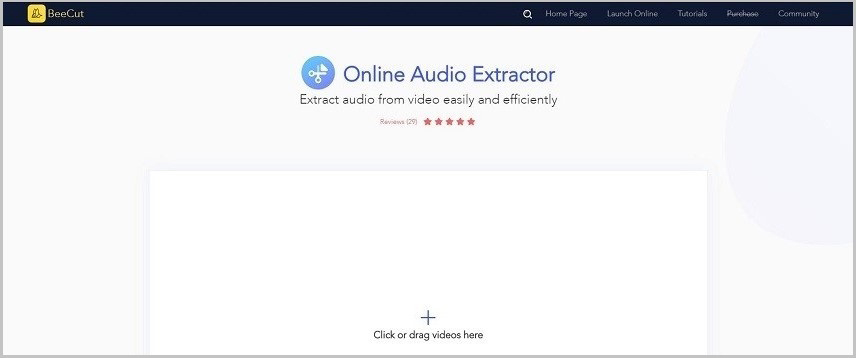
機能
- ビデオのコントラストと明るさを調整します。
- オーバーレイ、テキスト、透かしを追加します。
- 幅広いフォーマットに対応
- 3 つの簡単な手順で動画から音声を抽出する
- すべての使用形跡は、時間内に削除されます。
6. Power Audio Extractor
Power Audio Extractorは、ビデオクリップからオーディオストリームを抽出し、WMA、MP3、WMA、OGG、AAC、M4A、FLACなどの人気フォーマットに保存できるオーディオ抽出ツールです。 また、オーディオトラックやビデオクリップを他のタイプに変換することもできます。
AVI、MPEG、MP4、FLV、SWF、RMVB、WMV、ASF、3GP、MOVなど幅広いビデオフォーマットに対応し、トリミング、クロップ、回転、減速など様々なビデオ編集ツールも搭載しています。また、YouTubeのクリップを直接ダウンロードするための設定も統合されています。
機能
- ビデオからオーディオを抽出し、任意の形式で保存します。
- 音質を損なうことなく抽出されたオーディオを取得します。
- 時間を節約するためのバッチファイル変換
- トリミング、吹き替え、字幕などのビデオを編集します。
- 制限のない 100% フリーウェア
7. TunesKit Audio Capture
TunesKit Audio Captureは、多機能でありながら使いやすいマルチトラックオーディオ録音ソフトウェアおよびオーディオ抽出器です。このツールを使えば、ストリーミング音楽、ラジオ、映画のBGMなど、コンピュータで再生されるあらゆるオーディオを抽出することができます。
抽出された音声は、MP3、WAV、AAC、FLAC、M4A、M4Bなどの様々なフォーマットで保存できます。そして、抽出されたコンテンツは、元の音声の音質を保持します。ただし、TunesKit Audio Captureは音声のキャプチャが必要なため、音声を完全に抽出するためには最初から最後まで再生する必要があり、時間がかかる場合があります。
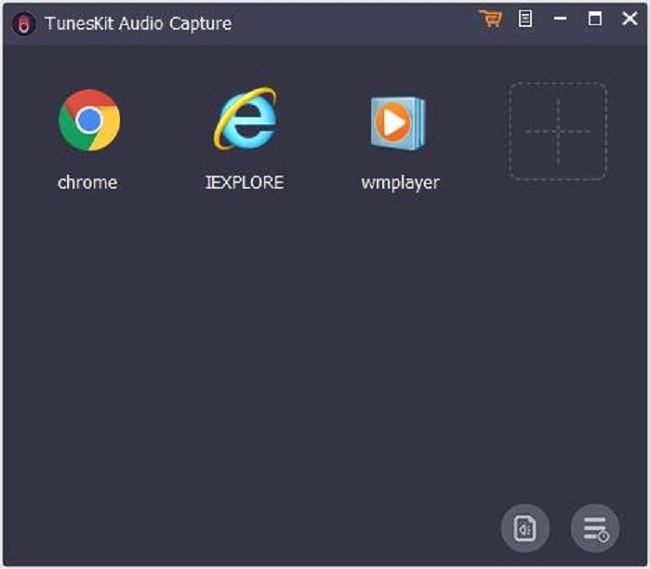
機能
- ウェブサイトからオンラインオーディオを録音します。
- PC上のあらゆる音、声、音楽をキャプチャーします。
- 複数の音声を同時に抽出
- 豊富な出力形式
8. Audio-Extractor.net
Audio-Extractor.netは、柔軟性の高い音声抽出ツールです。ビデオをアップロードし、希望のオーディオ形式を選択して、抽出された音声が得られます。さらに、MP3、WAV、M4A、FLAC、OGG、MP2、AMPなど、幅広いオーディオフォーマットのオプションを提供します。
この音声抽出ソフトは、出力形式としてiPhone着信音を適応させるオプションもサポートしており、iPhone着信音用の音声を抽出したいユーザーにとって非常に便利なソフトです。ただし、オンラインの音声抽出ツールは、ローカルにアップロードされた動画からしか音声を抽出できません。
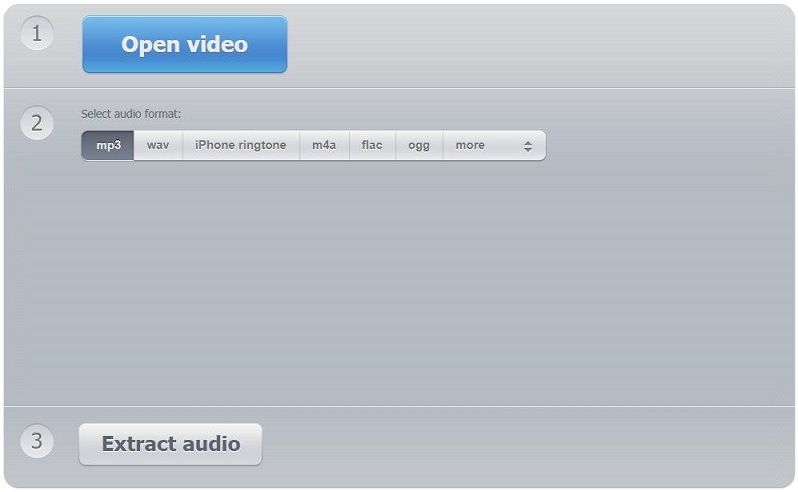
機能
- シンプルで直感的なインターフェース
- インストールと登録は必要ありません。
- 多くのオーディオ ファイルのエクスポートがサポートされています。
- すべての一般的なビデオ フォーマットからオーディオを抽出します。
ボーナスヒント – 最高のYouTube音声抽出ツール
YouTubeで素晴らしい音楽を見つけ、オーディオとしてダウンロードし、ローカルデバイスに保存したいと考えるユーザーは少なくありません。ここでは、MiniTool uTube Downloaderを使用することをお勧めします。このソフトウェアの強力な機能を見てみましょう。
MiniTool uTube Downloaderは、無料の4K YouTube動画ダウンロードソフトで、YouTube動画をダウンロードしたり、動画から音声を抽出したりするために使用されます。このツールは無料で使用でき、ウイルスや広告、バンドルソフトはなく、アカウント登録も必要ありません。
抽出したMP3やWAV形式などの音声ファイルを、品質を落とすことなくパソコンに保存してくれます。YouTubeのプレイリストを丸ごとダウンロードし、そこから音声を抽出することも簡単にできます。
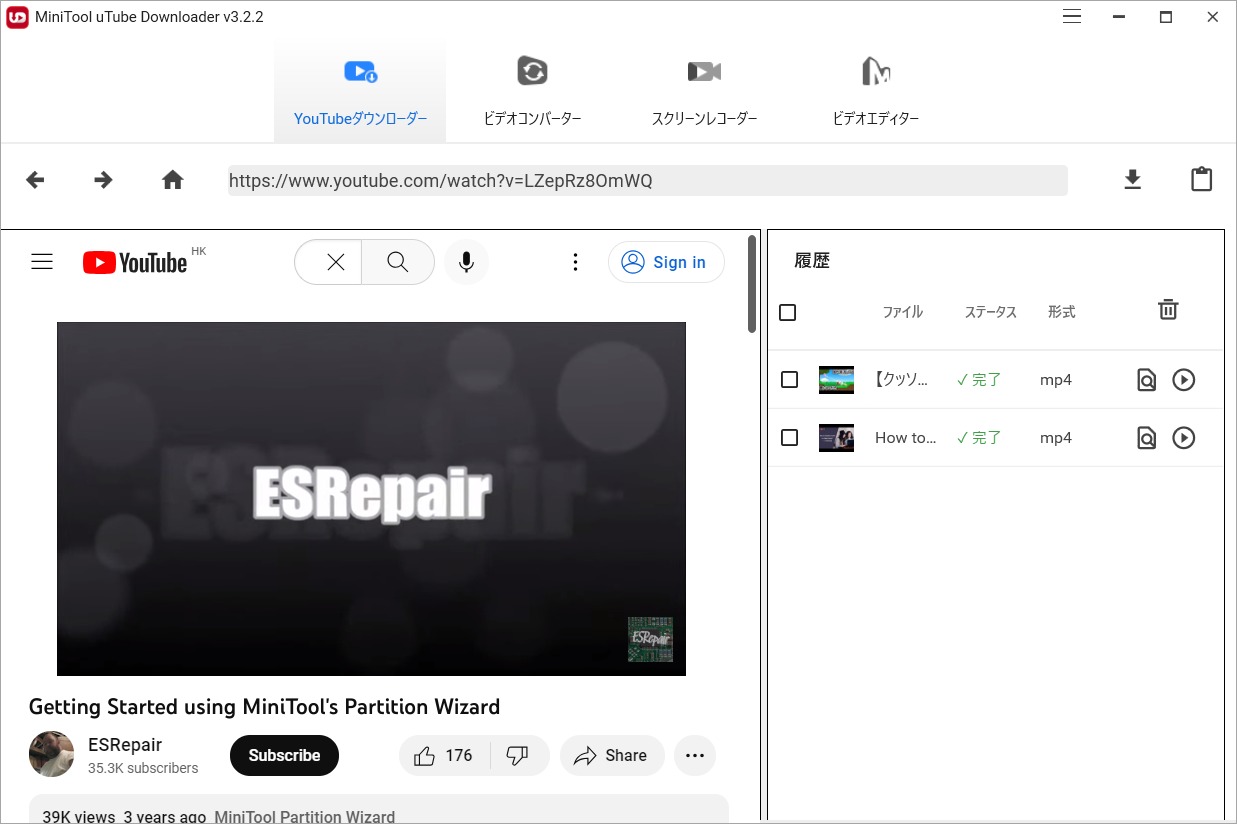
機能
- 登録不要
- 100% 安全で無料
- バッチ ダウンロードをサポート
- ダウンロード時間とファイルサイズに制限なし
- 高速のダウンロードと変換
- 8K、5K、4K、1080P、720P の YouTube 動画をダウンロード
- YouTube 再生リストをビデオまたはオーディオ ファイルにダウンロードします。
- 字幕を .srt 形式で自動的にダウンロードします。
- 再エンコードせずに、YouTube のビデオまたはオーディオ ファイルを元の品質でダウンロードします。
結語
この記事は、動画から音声を抽出できる優秀なソフトウェアを8つ紹介しています。動画やムービーからオーディオを抽出して保存したい場合は、ぜひこれらのソフトを使用してみてください。
また、MiniTool MovieMakerの使用中に何かご不明な点やご意見がございましたら、お気軽に[email protected]までご連絡ください。
オーディオ抽出ツールに関するFAQ
- ブラウザで Audio-Extractor.net を開きます。
- 「ビデオを開く」をクリックして、MP4 ファイルをインポートします。
- 目的のオーディオ形式を選択します。
- 「オーディオを抽出」をタップします。
- MiniTool MovieMaker を無料でダウンロード、インストール、実行します。
- 「メディアファイルをインポート」をクリックし、ビデオをプログラムに追加します。
- 「エクスポート」をクリックして、エクスポートウィンドウを表示します。
- MP3 を出力フォーマットとして選択し、「エクスポート」をクリックします。
- MiniTool uTube DownloaderをPCにダウンロードし、起動します。
- コピーしたいミュージッククリップを見つけます。
- 右上の「ダウンロード」アイコンをクリックします。
- 出力形式としてMP3またはWAVを選択し、下部の「ダウンロード」をクリックします。
- Jamendo Music
- SoundCloud
- Amazon Music
- SoundClick
- ReverbNation
- MP3Juices


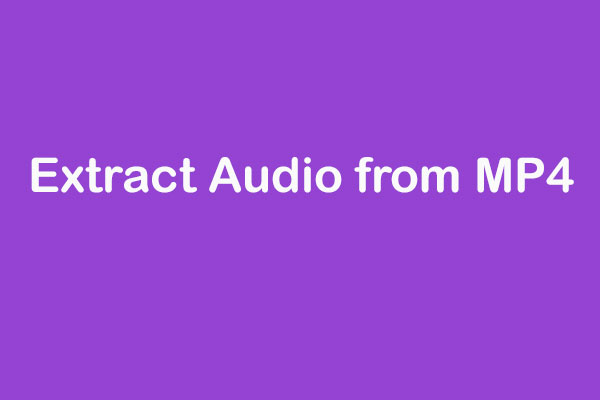

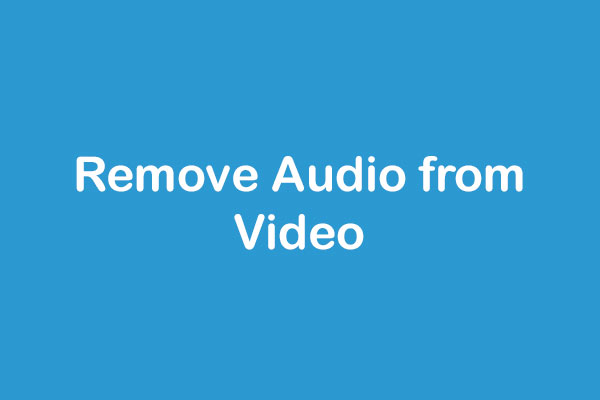

ユーザーコメント :